Όπως πολλά άλλα λειτουργικά συστήματα, τα Windows επίσηςπροσφέρει μια χρήσιμη λειτουργία ύπνου για εξοικονόμηση ενέργειας κατά τη διάρκεια της αδράνειας του συστήματος. Όταν βρίσκεστε σε κατάσταση αναστολής λειτουργίας, μπορείτε εύκολα να ενεργοποιήσετε τη συσκευή, μετακινώντας το ποντίκι ή πατώντας οποιοδήποτε πλήκτρο στο πληκτρολόγιο. Είναι επίσης δυνατό να ξυπνήσετε απομακρυσμένα τον υπολογιστή από άλλο υπολογιστή συνδεδεμένο στο ίδιο δίκτυο στέλνοντας το σήμα αφύπνισης. Αν και αν θέλετε να ξυπνήσετε το μηχάνημα των Windows 7 ή Windows 8 σε κάποια καθορισμένη ώρα, ίσως να ξεκινήσετε αυτόματα ένα βίντεο ασκήσεων νωρίς το πρωί ή να ενεργοποιήσετε ξυπνητηριού ξυπνητηριού; Μπορείτε εύκολα να το κάνετε αυτό χρησιμοποιώντας το βοηθητικό πρόγραμμα Scheduler native Task Scheduler. Στη συνέχεια, θα σας καθοδηγήσουμε στα βήματα που απαιτούνται για τη ρύθμιση της αυτόματης εργασίας αφύπνισης στα Windows.
Πρώτα απ 'όλα, πρέπει να ανοίξετε τον Χρονοδιακόπτη εργασιώνπαράθυρο. Προχωρήστε στην Αρχική οθόνη και πληκτρολογήστε 'task schedule' (χωρίς τις τιμές), επιλέξτε Ρυθμίσεις και, στη συνέχεια, κάντε κλικ στην επιλογή Προγραμματισμός εργασιών από τα αριστερά. Εάν βρίσκεστε σε Windows 7 ή σε προηγούμενες εκδόσεις των Windows, μπορείτε να ανοίξετε τον Χρονοδιακόπτη εργασιών από το μενού Έναρξη με την επικεφαλίδα Αξεσουάρ> Εργαλεία συστήματος> Χρονοδιάγραμμα εργασιών.

Θα χρειαστεί να προσθέσετε μια εργασία αφύπνισης δημιουργώντας μια προσαρμοσμένη εργασία από την αρχή. Από τον Χρονοδιάγραμμα εργασιών, κάντε κλικ στην επιλογή "Δημιουργία βασικής εργασίας" από το παράθυρο "Δράσεις" στα δεξιά.
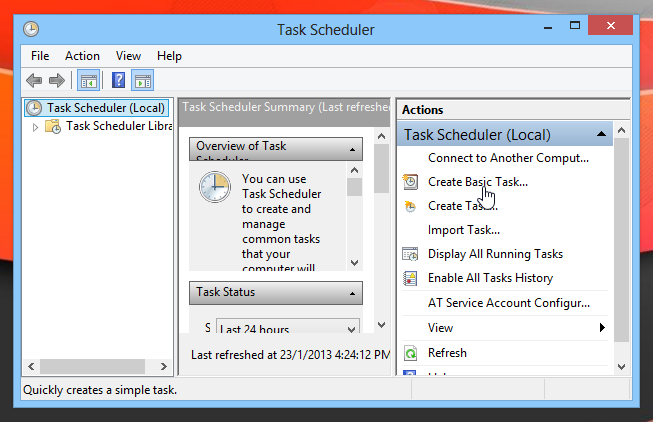
Στη συνέχεια, πρέπει να καθορίσετε το όνομα της εργασίας και μια προαιρετική μίνι περιγραφή και κάντε κλικ στο κουμπί Επόμενο.
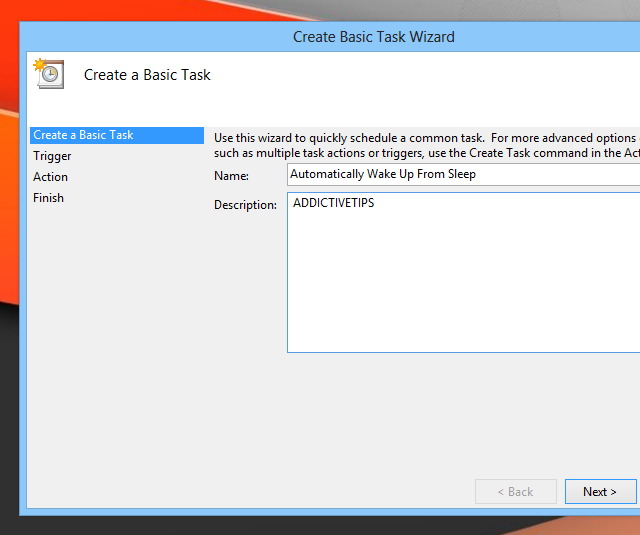
Στο επόμενο βήμα, καθορίστε πότε πρέπει να γίνει η εργασίαενεργοποιήθηκε. Μπορείτε να επιλέξετε να ενεργοποιείται καθημερινά, εβδομαδιαία, μηνιαία, μία φορά, όταν ξεκινά ο υπολογιστής, όταν συνδέεστε ή όταν καταγράφεται ένα συγκεκριμένο συμβάν.
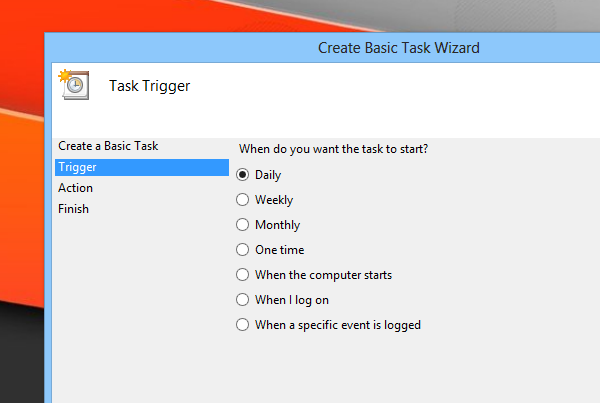
Αφού καθορίσετε την παράμετρο ενεργοποίησης, επιλέξτε την ώρα που θέλετε να ξυπνήσει ο υπολογιστής σας. Εκτός από την ημερομηνία και την ώρα, μπορείτε επίσης να καθορίσετε έναν προσαρμοσμένο αριθμό ημερών για επανάληψη.
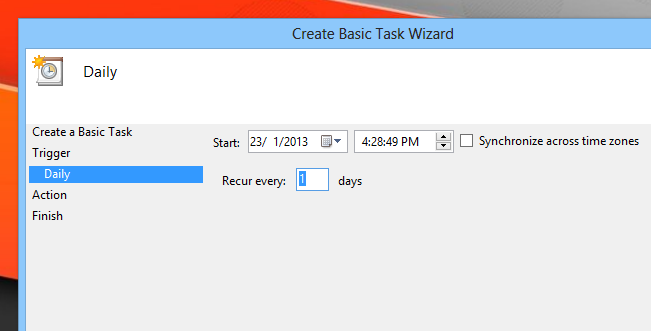
Στη συνέχεια, πρέπει να επιλέξετε μια ενέργεια που πρέπει να γίνειαπό την εργασία. Ενώ θέλουμε η ενέργεια να ξυπνήσει τον υπολογιστή, αυτή η επιλογή δεν παρέχεται εδώ, αλλά μην ανησυχείτε. θα το ορίσουμε στα επόμενα βήματα. Προς το παρόν, απλά επιλέξτε 'Έναρξη προγράμματος' και κάντε κλικ στο κουμπί Επόμενο.
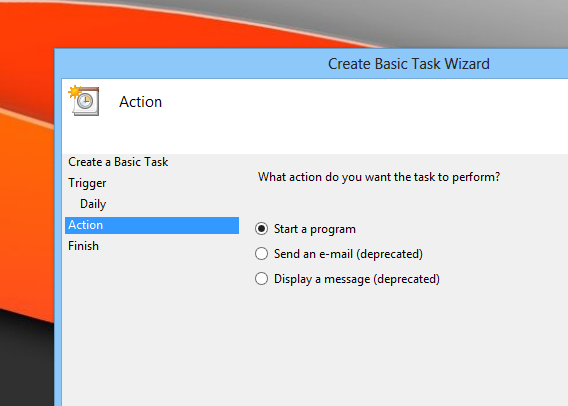
Τώρα επιλέξτε οποιαδήποτε εφαρμογή θέλετε να είστεξεκίνησε αυτόματα για να ξυπνήσει το σύστημα. Αυτό μπορεί να είναι οποιοδήποτε πρόγραμμα που είναι εγκατεστημένο στον υπολογιστή σας, αλλά αν θέλετε να χρησιμοποιήσετε μια συγκεκριμένη εφαρμογή κατά την αφύπνιση του συστήματος, θα είναι καλή ιδέα να το πετύχετε. Κάντε κλικ στο κουμπί Αναζήτηση και επιλέξτε το πρόγραμμα περιηγώντας στη θέση του.
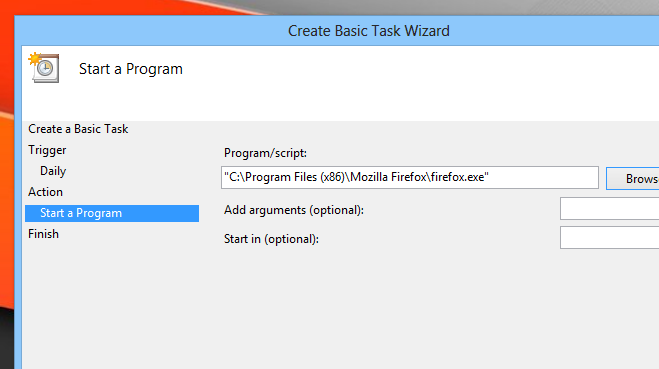
Πριν κάνετε κλικ στο κουμπί τερματισμού στο τέλος του οδηγού, βεβαιωθείτε ότι έχετε ενεργοποιήσει το πλαίσιο επιλογής "Ανοίξτε το παράθυρο διαλόγου Ιδιότητες για αυτήν την εργασία όταν κάνω κλικ στο κουμπί" Τέλος ".
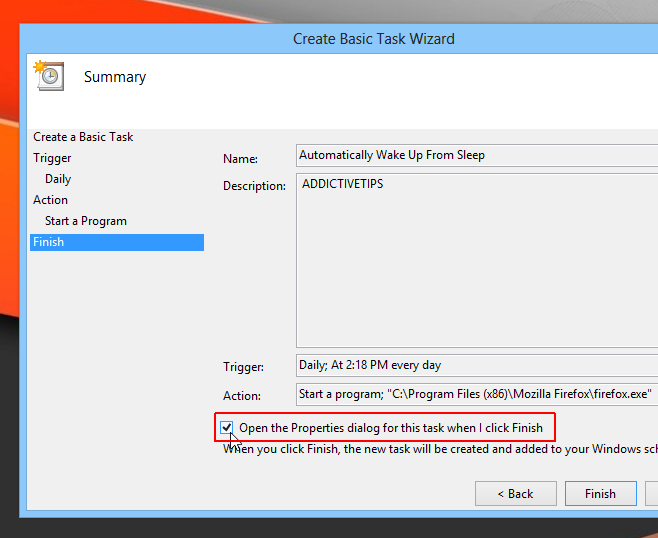
Αφού κάνετε κλικ στο κουμπί Τέλος, θα εμφανιστεί ένα παράθυρο ιδιοτήτων εργασιών. Πρώτα απ 'όλα, ενεργοποιήστε την επιλογή "Εκτέλεση με τα υψηλότερα προνόμια" στο κάτω μέρος της καρτέλας Γενικά.
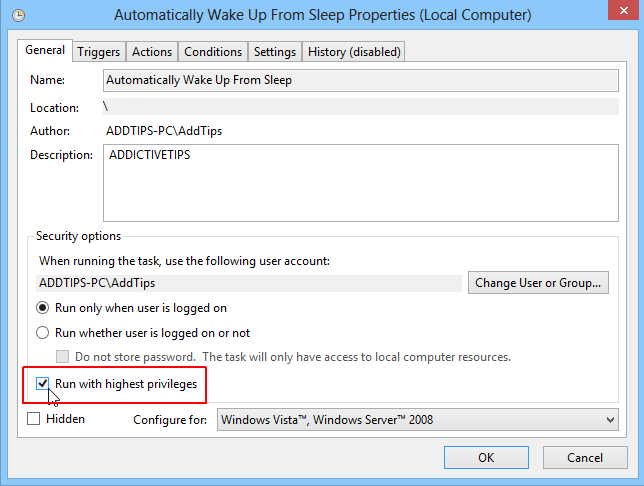
Τώρα κάντε κλικ στην καρτέλα Συνθήκες και ενεργοποιήστε την επιλογή "Άνοιγμα του υπολογιστή για την εκτέλεση αυτής της εργασίας", όπως φαίνεται στο παρακάτω στιγμιότυπο οθόνης. Τέλος, κάντε κλικ στο OK για να ολοκληρώσετε.
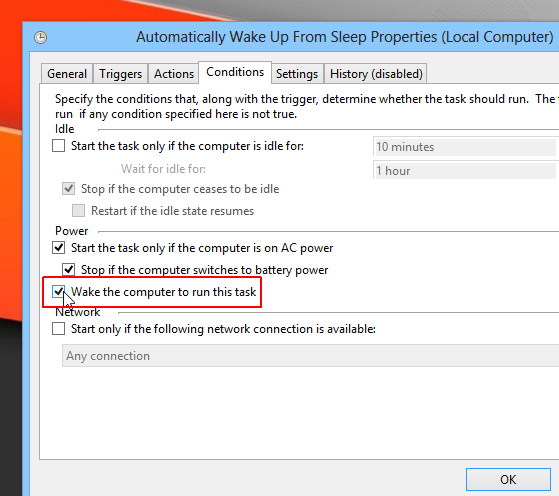
Αυτό είναι. Τώρα, εάν ο υπολογιστής σας βρίσκεται σε λειτουργία αναστολής τη στιγμή που καθορίσατε κατά τον προγραμματισμό της εργασίας, αυτόματα θα ξυπνήσει. Αυτή η μέθοδος έχει δοκιμαστεί για να λειτουργήσει στα Windows 7 και Windows 8, αλλά δεδομένου ότι τα Windows RT υποστηρίζει επίσης προγραμματισμένες εργασίες, μπορεί να λειτουργήσει και σε RT tablets. Ελπίζω αυτό να σας βοηθήσει.
[μέσω Instant Fundas]












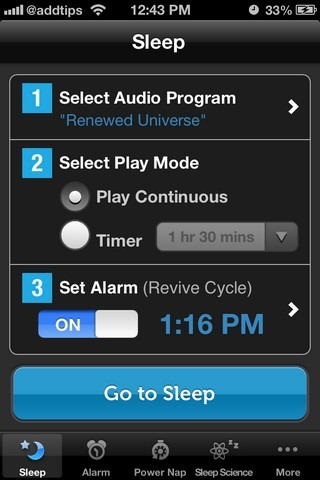
Σχόλια